Podtitul může být vždy důležitou součástí videa, která vám pomůže lépe porozumět celému filmu. Ať už se chcete učit cizí jazyk sledováním filmů, nebo vyhněte se šumu v pozadí, mohou tu být titulky, aby vám udělali velkou laskavost. Zde v tomto příspěvku vám ukážeme, jak zapnout titulky na serveru Plex Media Server.
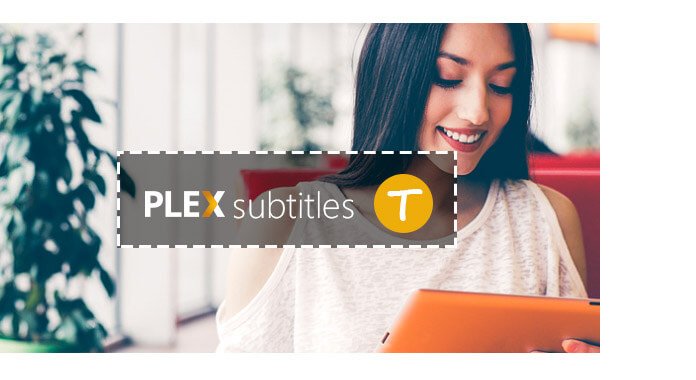
Než vám ukážeme, jak zapnout titulky Plex, nejprve vám poskytneme jednoduché představení Plexu.
Plex vám může pomoci uspořádat všechny vaše mediální soubory, jako jsou video, hudba, sbírky fotografií a další. To vám umožňuje okamžitý přístup k nim na všech vašich zařízeních. Stačí nainstalovat Plex Media Server do svého počítače, můžete si snadno vychutnat své oblíbené mediální soubory nebo je sdílet s přáteli a rodinou. Plex je navržen s předplatným Plex Pass, které vám pomůže synchronizovat videa, hudbu a fotografie s vašimi přenosnými zařízeními. Tímto způsobem je máte možnost hrát offline. Můžete také použít Plex k tomu, aby vaše média vypadala nádherně s bohatými popisy, uměleckými díly a dalšími souvisejícími informacemi.
Plex automaticky nenačte existující titulky nebo stáhnout nové titulky. Můžete však nastavit Plex, aby automaticky stahoval a používal titulky, abyste mohli snadno pochopit, co herci říkají. Chcete-li zapnout titulky Plex, můžete postupovat podle následujícího průvodce.
Krok 1 Spusťte na svém počítači server Plex Media a otevřete webovou aplikaci Plex.
Krok 2 Z horizontálního seznamu vyberte server Plex Media.
Krok 3 Klikněte na „Agenti“> „Plexový film“ (pro filmy) nebo „Přehlídky“ (pro televizní pořady)
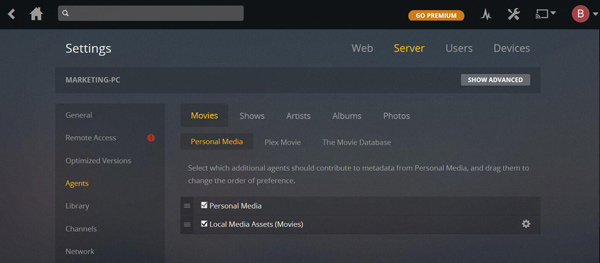
Krok 4 Ujistěte se, že je zaškrtnuta část „Local Media Assets“
Krok 5 Klikněte na „Jazyky“ na levém ovládacím prvku a poté z rozevíracího seznamu „Režim titulků“ vyberte „Vždy povoleno“.
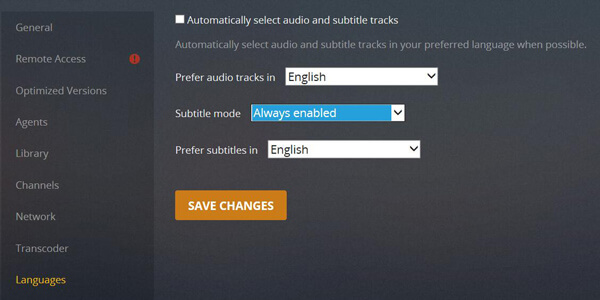
Krok 6 Klepnutím na „ULOŽIT ZMĚNY“ povolíte automatické zobrazování titulků Plex na serveru Plex Media Server.
Pokud máte pro vaše videa správné titulky, můžete tyto externí titulky také načíst do videí. Chcete-li to provést, musíte se spolehnout na některé silné nástroje pro přidávání titulků. Zde upřímně doporučuji profesionála Video Converter Ultimate abych vám to pomohl. Nejprve si ji můžete stáhnout a mít bezplatnou zkušební verzi.
Krok 1 Spusťte aplikaci Video Converter Ultimate
Stáhněte si, nainstalujte a otevřete tento výkonný software pro přidávání titulků - Video Converter Ultimate v počítači se systémem Windows, pokud jste uživatel Mac, můžete si stáhnout vyzkoušení Mac a vyzkoušet.

Krok 2 Importujte videosoubory do softwaru
Otevřete hlavní rozhraní a na liště nabídek klikněte na „Přidat soubory“, abyste vybrali a importovali videa do tohoto programu, zde uvidíte hlavní informace o videu, které jste přidali.

Krok 3 Přidejte k videu titulky
Klikněte na tlačítko „Upravit“ a poté vyberte „Titulky“ pro vložení titulků k videu. Máte také povolení přidat zvukové stopy do videa.

Krok 4 Potvrďte operaci
Z rozevíracího seznamu „Převést vše na“ vyberte vhodný výstupní formát videa. Poté kliknutím na tlačítko „Převést vše“ potvrďte operaci přidání titulků k videu.

V tomto článku mluvíme hlavně o serveru Plex Media Server ao tom, jak zapnout titulky Plex. A navíc vám ukážeme jednoduchý způsob, jak do videa přidat externí titulky. Ať už chcete automaticky načíst místní titulky Plex nebo přidat vlastní titulky k videím sami, můžete najít ten správný způsob, jak to udělat z tohoto příspěvku.